HTML页面Favicon终极指南:图标设置技巧!
时间:2025-06-06 09:31:55 501浏览 收藏
想要提升网站专业度,从设置一个精美的 Favicon 图标开始!本文为你提供一份终极指南,教你轻松搞定 HTML 页面图标设置。只需简单三步:准备规范的 .ico、.png 或 .svg 格式图标文件,推荐尺寸为 16x16、32x32 或 64x64 像素,并可使用在线工具转换格式,透明背景更佳。然后,将图标文件放置于网站根目录,确保浏览器能自动识别。最后,在 HTML 的 `
` 部分添加 `` 标签引用,例如 ``。避免路径错误、格式不兼容和缓存问题,让你的网站拥有独一无二的 Favicon!设置网页图标(favicon)的正确方法包括三个步骤。1. 准备符合规范的图标文件,推荐使用 .ico 格式,也可使用 .png 或 .svg,尺寸建议为 16x16、32x32 或 64x64 像素,可用在线工具转换格式,背景透明更佳,多尺寸可打包在一个 .ico 文件中。2. 将图标文件放置在网站根目录,确保浏览器能自动识别并加载。3. 在 HTML 的
部分添加引用代码,如 ,若使用多尺寸图标则分别添加对应尺寸标签。虽然操作简单,但需注意路径错误、格式不兼容和缓存问题,确认无误后即可正常显示。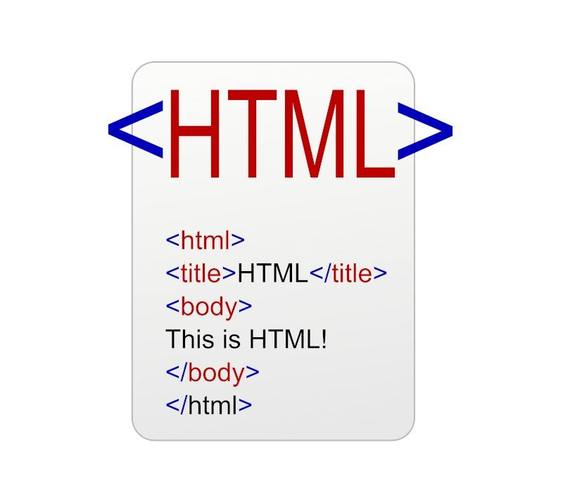
设置网页的图标(也就是favicon)其实不难,但很多人第一次做的时候容易忽略一些细节。正确的做法是把一个符合规范的小图标文件放到网站根目录,并在HTML代码里加上对应的引用标签。
1. 准备 favicon 图标文件
Favicon 最常见的格式是 .ico,当然现在也支持 .png 或 .svg。一般来说,准备一个 16x16、32x32 或者 64x64 像素的图标就可以了。
- 如果你没有现成的 .ico 文件,可以用在线工具把 png 转成 ico,比如 Online-Convert。
- 图标建议使用透明背景,这样在不同浏览器和主题下显示效果更好。
- 多尺寸的图标可以打包在一个 .ico 文件里,这样浏览器会自动选择最合适的尺寸。
2. 把图标文件放到正确的位置
虽然可以在 HTML 中指定任意路径,但为了稳妥起见,建议把 favicon.ico 放在网站的根目录下。这样即使你不加任何 link 标签,有些浏览器也会自动去请求 /favicon.ico。
如果你用的是静态网站托管服务(比如 GitHub Pages、Vercel、Netlify),上传到项目根目录即可。
3. 在 HTML 中添加引用代码
打开你的 index.html 文件,在 部分加入下面这行代码:
<link rel="icon" href="/favicon.ico" type="image/x-icon">
如果你想用 .png 格式,也可以改成:
<link rel="icon" href="/favicon.png" type="image/png">
如果你做了多尺寸图标,也可以这样写:
<link rel="icon" href="/favicon-16x16.png" sizes="16x16" type="image/png"> <link rel="icon" href="/favicon-32x32.png" sizes="32x32" type="image/png"> <link rel="icon" href="/favicon-64x64.png" sizes="64x64" type="image/png">
不过大多数情况下,只放一个通用的 icon 就够用了。
基本上就这些。操作起来不算复杂,但有几个点容易出错:
比如路径不对、图标格式不兼容、缓存导致看不到更新等。只要确认好文件位置和格式,一般都能顺利显示。
今天关于《HTML页面Favicon终极指南:图标设置技巧!》的内容介绍就到此结束,如果有什么疑问或者建议,可以在golang学习网公众号下多多回复交流;文中若有不正之处,也希望回复留言以告知!
-
502 收藏
-
501 收藏
-
501 收藏
-
501 收藏
-
501 收藏
-
234 收藏
-
374 收藏
-
219 收藏
-
121 收藏
-
343 收藏
-
166 收藏
-
492 收藏
-
451 收藏
-
419 收藏
-
433 收藏
-
291 收藏
-
173 收藏
-

- 前端进阶之JavaScript设计模式
- 设计模式是开发人员在软件开发过程中面临一般问题时的解决方案,代表了最佳的实践。本课程的主打内容包括JS常见设计模式以及具体应用场景,打造一站式知识长龙服务,适合有JS基础的同学学习。
- 立即学习 543次学习
-

- GO语言核心编程课程
- 本课程采用真实案例,全面具体可落地,从理论到实践,一步一步将GO核心编程技术、编程思想、底层实现融会贯通,使学习者贴近时代脉搏,做IT互联网时代的弄潮儿。
- 立即学习 516次学习
-

- 简单聊聊mysql8与网络通信
- 如有问题加微信:Le-studyg;在课程中,我们将首先介绍MySQL8的新特性,包括性能优化、安全增强、新数据类型等,帮助学生快速熟悉MySQL8的最新功能。接着,我们将深入解析MySQL的网络通信机制,包括协议、连接管理、数据传输等,让
- 立即学习 500次学习
-

- JavaScript正则表达式基础与实战
- 在任何一门编程语言中,正则表达式,都是一项重要的知识,它提供了高效的字符串匹配与捕获机制,可以极大的简化程序设计。
- 立即学习 487次学习
-

- 从零制作响应式网站—Grid布局
- 本系列教程将展示从零制作一个假想的网络科技公司官网,分为导航,轮播,关于我们,成功案例,服务流程,团队介绍,数据部分,公司动态,底部信息等内容区块。网站整体采用CSSGrid布局,支持响应式,有流畅过渡和展现动画。
- 立即学习 485次学习
